Místo na disku záleží hodně, pokud běžítenedostatek místa na disku, pak je důležité zvážit odstranění nepotřebných souborů, programů a funkcí, abyste se vyhnuli spotřebě více místa. Dovolte mi sdílet některé běžné způsoby, jak uvolnit místo v systému Windows 7 bez použití jakéhokoli nástroje třetí strany.
Spusťte Vyčištění disku
Toto je první věc, kterou byste měli udělat, abyste získali dostatek volného místa na disku, klikněte pravým tlačítkem na jednotku a zvolte Vlastnosti a zasáhl Vyčištění disku tlačítko, uvolníte tím hodně místazpůsobem, protože Windows odstraní mnoho souborů, které jsou uloženy v dočasném umístění. Jste uživatel Firefoxu? Zkuste přidat možnost Vymazat mezipaměť Firefoxu do nástroje Disk Clean Utility.

Odebrat nechtěné programy
Podívejte se prosím na nainstalované programy, v seznamu najdete mnoho, které již nepotřebujete nebo nefungují podle vašich potřeb, tyto programy odstraňte.
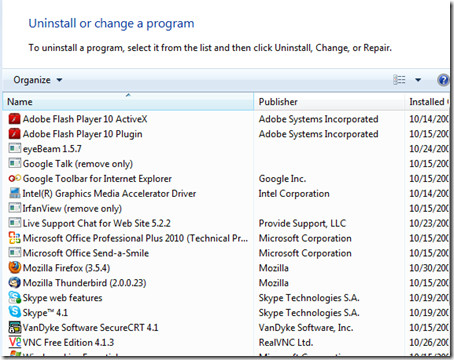
Zakázat soubor stránky
Soubor stránky pracuje ve spojení svirtuální paměť a pokud je aktivován soubor stránky, spotřebovává se část místa na disku. Pokud tedy nemáte příliš mnoho pevného disku nebo nemáte dostatek místa na disku, je lepší deaktivovat soubor stránky.
Chcete-li zakázat soubor stránky, klikněte pravým tlačítkem Počítač a vybrat Vlastnosti, pak zvolte Pokročilé systémové nastavení, Systémové vlastnosti Zobrazí se dialogové okno. Po načtení klikněte na ikonu Nastavení tlačítko.

V Možnosti výkonu V dialogovém okně klikněte na Pokročilý klepněte na kartu Změna pod možností Virtuální paměť.

Nyní v Virtuální paměť V dialogovém okně zrušte zaškrtnutí políčka Automaticky spravujte velikost stránkovacího souboru pro všechny jednotky a zvolte Žádná stránka volba.

Zakázat obnovení systému
Obnova systému je velmi užitečná funkceWindows, ale zabírá to místo podle nastavení systému a nainstalovaných programů. V systému s nízkým diskovým prostorem je lepší nechat tuto funkci vypnutou. Úplné podrobnosti o deaktivaci funkce Obnovení systému si můžete přečíst zde.
Vypněte režim spánku
Funkce Hibernace je ve Windows 7 ve výchozím nastavení povolena, najdete ji s možností Vypnout.

Pokud je hibernace povolena, najdeteSoubor Hiberfil.sy přítomný v systému, který spotřebovává spoustu místa, dokonce až 1 GB. Pokud tedy nepoužíváte funkci Windows Hibernace, je vždy lepší ji deaktivovat. Nejjednodušší způsob, jak zakázat režim spánku, je otevřít příkazový řádek a spustit následující příkaz.
powercfg -h vypnuto


Odebrat nechtěné funkce systému Windows
Společnost Microsoft nainstaluje ve výchozím nastavení několik funkcí. Ale pokud jste průměrný uživatel počítače, existuje velká šance, že většinu dalších funkcí nepotřebujete. Můžete deaktivovat součásti, které nepotřebujete, a tím ušetřit velké množství místa na disku.
Na obrázku níže vidíte, že hry i Internet Explorer 8 jsou zakázány, aby se ušetřilo místo na disku a zrychlil počítač. Více se o tom dozvíte zde.
To je ono, uvedli jsme některé běžné způsobyuvolněte místo na disku v počítači se systémem Windows 7. Tyto tipy lze použít také v systému Windows Vista. Pokud víte o jakémkoli jiném způsobu, neváhejte se o něj podělit. Užívat si!
Poznámky editora: Nikdy bych nedoporučoval deaktivovat Obnovení systémua Page File, protože oba jsou pro systém kritické. Uvolněním místa na disku však můžete postupovat podle dalších čtyř kroků. Zakázání obnovení systému a souboru stránky je pouze pro uživatele, kteří naléhavě potřebují uvolnit místo na disku, ale měli by je později oba povolit.













Komentáře